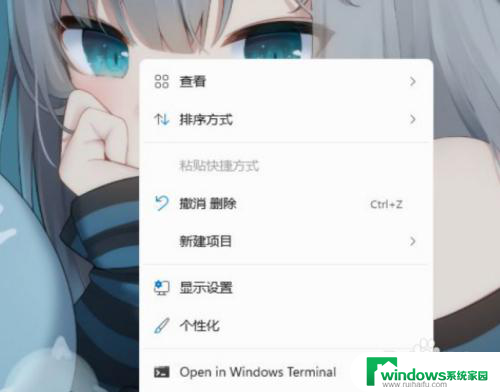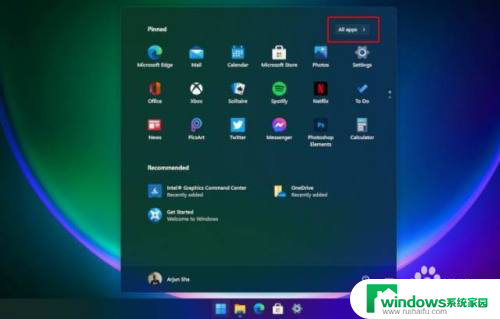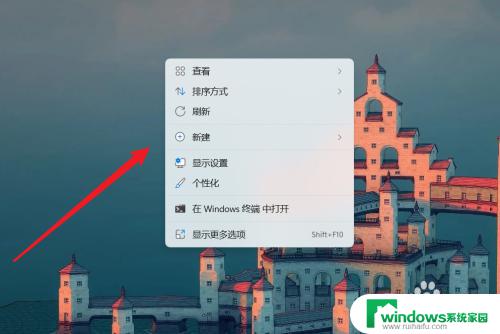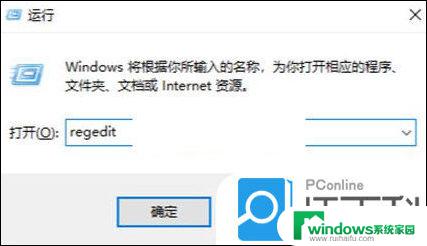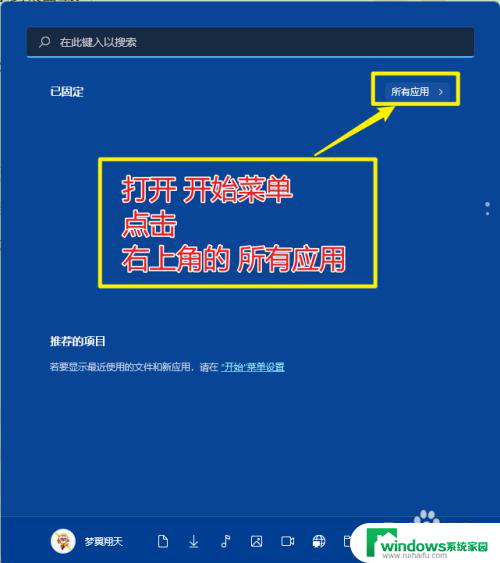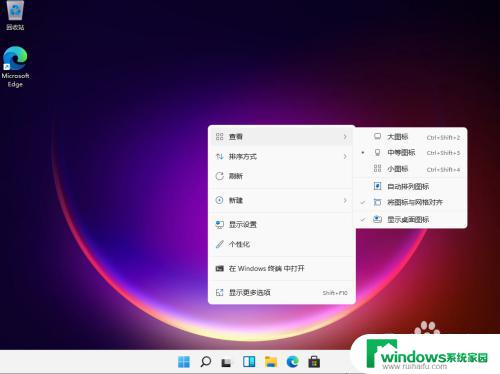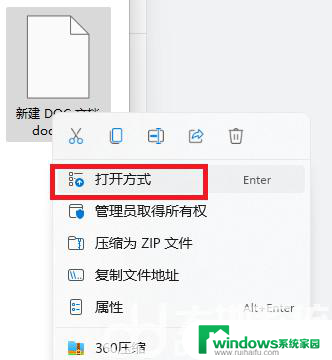windows11设置桌面 Win11桌面图标自定义设置方法
Windows11是微软最新发布的操作系统,为用户提供了全新的桌面体验,在Win11中,用户可以自定义设置桌面图标,让桌面更加个性化。想要了解如何进行Win11桌面图标的自定义设置吗?接下来我们将为您详细介绍设置方法。
方法一 1、右键点击桌面空白处,在打开的菜单项中,选择个性化;

2、设置窗口,左侧选择的是个性化,右侧点击主题(安装、创建、管理);
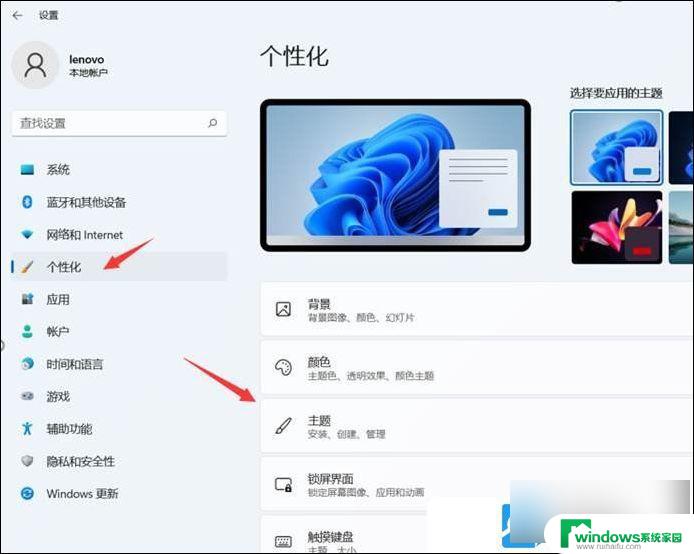
3、当前路径为:个性化 > 主题,点击相关设置下的桌面图标设置;
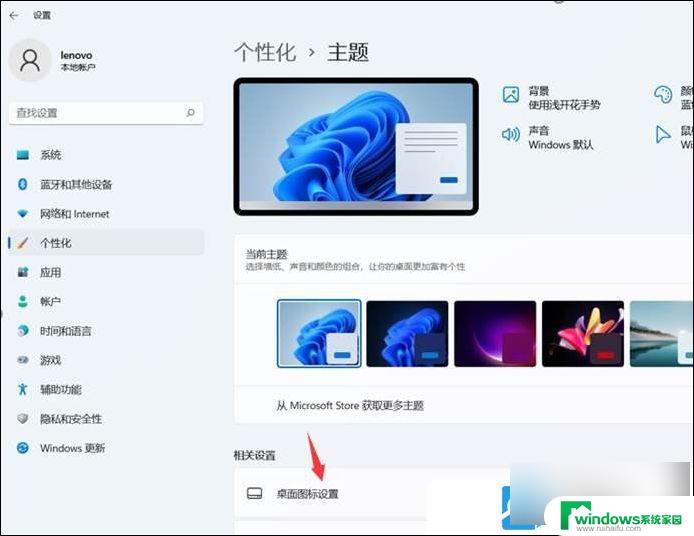
4、桌面图标设置窗口,勾选需要显示的桌面图标。应用,然后点击确定即可;
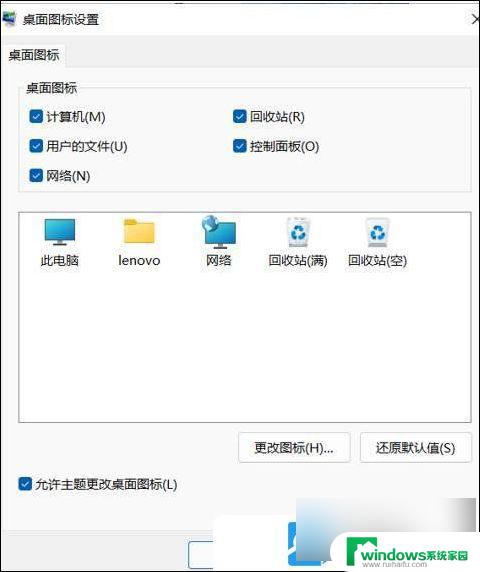
方法二 1、按 Win + S 组合键,或点击任务栏上的搜索图标。打开的Windows 搜索窗口,顶部搜索栏,输入桌面图标或ICO,搜索结果中,点击打开系统给出的最佳匹配主题和相关设置系统设置;
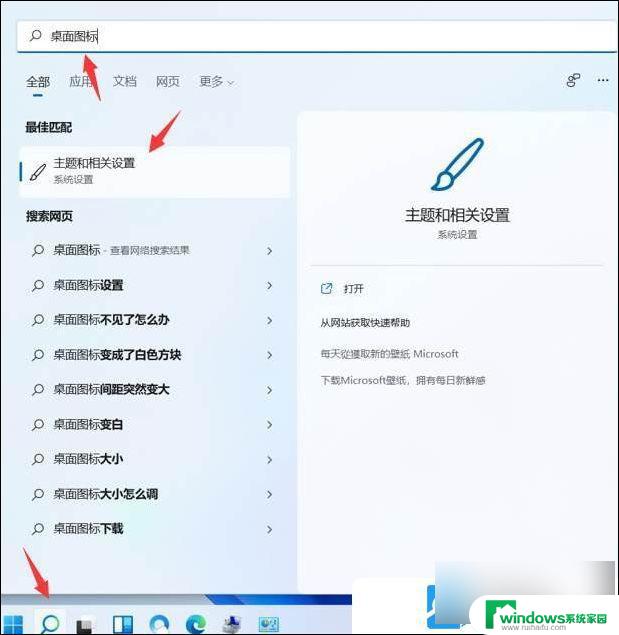
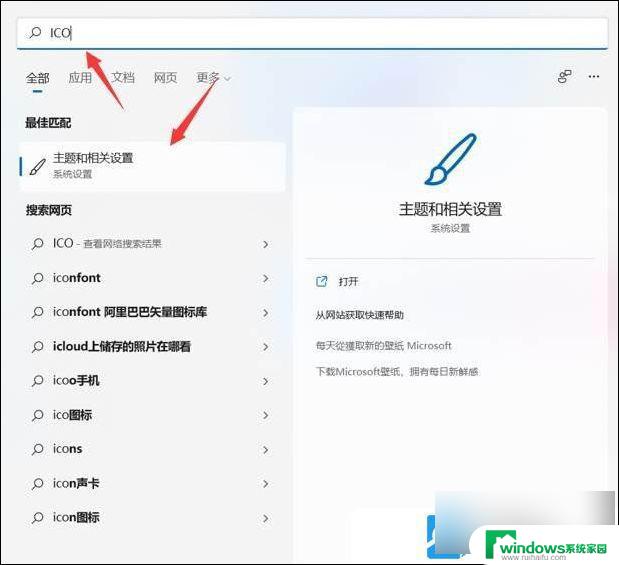
2、打开的窗口中,点击相关设置下的桌面图标设置;
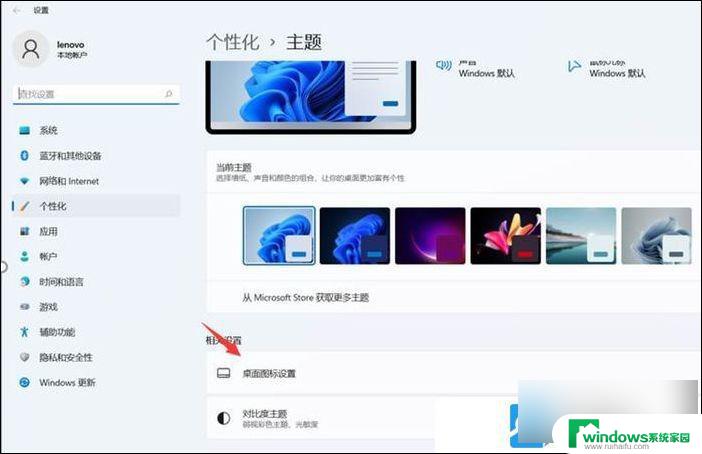
3、 桌面图标设置窗口,勾选需要显示的桌面图标。应用,然后点击确定即可;
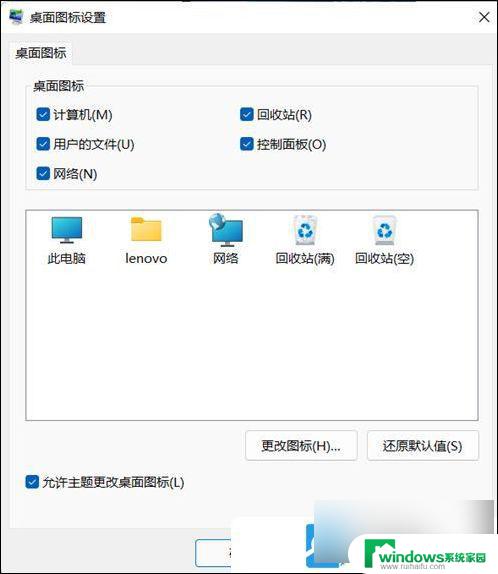
以上就是windows11设置桌面的全部内容,有遇到这种情况的用户可以按照小编的方法来进行解决,希望能够帮助到大家。